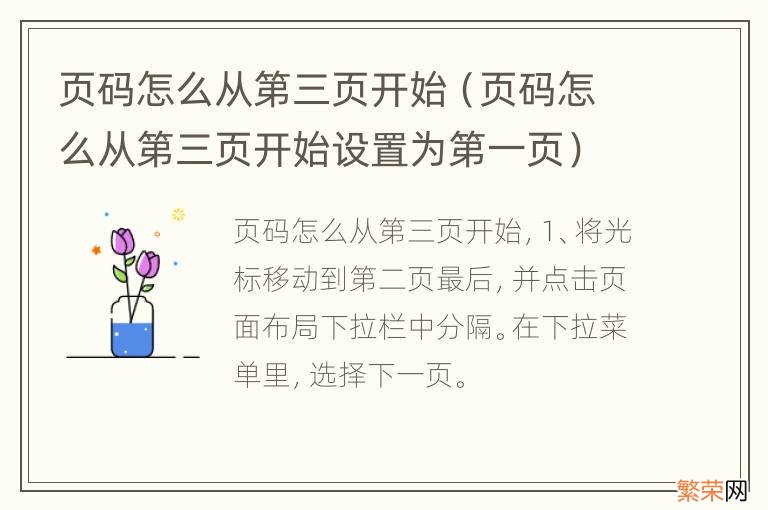
文章插图
页码从第三页开始设置的方法:
1、将光标移动到第二页最后,并点击“页面布局”下拉栏中“分隔” 。在下拉菜单里,选择“下一页” 。
【页码怎么从第三页开始设置为第一页 页码怎么从第三页开始】2、于是第二页结尾出现了分节符(下一页)的字 。
3、双击第三页的页脚处,进入页眉和页脚编辑模式,将“链接到前一条页眉”标识取消 。
4、将光标放在第三页的页脚处,点击“设计”,“页码”,“页面底端“,然后选择一个自己喜欢的页脚位置 。
5、于是便有页脚,但数字不是1,点击“设计”,“页码”,“设置页码格式” 。
6、勾选“起始页码”,并将其实页码值设为“1”,点击“确定” 。
7、就会发现第三页的页脚已经变成1了 。而第二页没有页码 。
- 存储空间不足怎么删除 内部储存空间不足怎么办提示删不掉
- 水欠压用什么解决 家里水欠压怎么解决
- 小孩粘鞋舌头总跑偏怎么解决 孩子鞋舌头总跑偏怎么解决
- 碗莲烂根泥发臭怎么办 碗莲烂根还臭怎么解决
- 热水器出现of怎么解决 热水器出现of是什么问题
- qq个性名片怎么弄透明度 qq自定义个性名片透明
- 华为的悬浮圈怎么关掉 华为悬浮窗怎么关闭
- 毕业后团员档案袋可以自己拿了交到哪里 团员证在档案袋里怎么拿出来
- 西装皱巴巴的没有熨斗怎么办 西装皱了没有熨斗怎么办
- 空间站的水从哪里来 空间站里的水哪里来的
